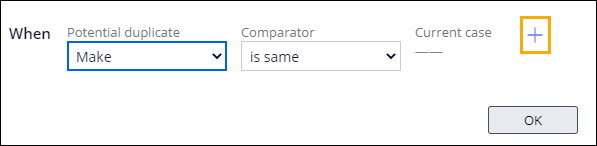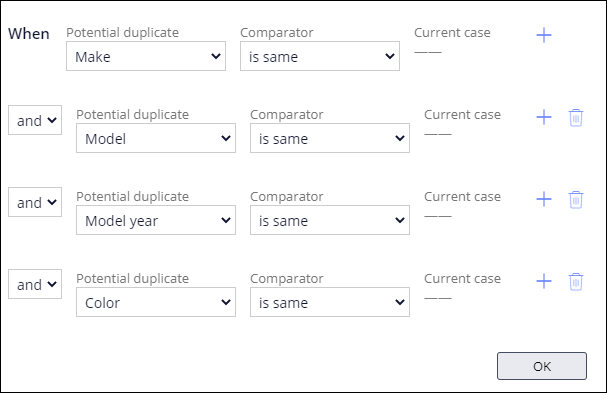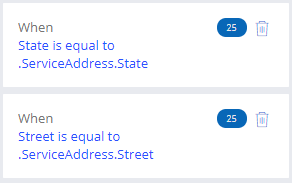Ajouter une recherche de type de dossier en double
Archived
3 Tâches
10 mins
Scénario
InsCorp veut s’assurer qu’un seul dossier de demande d’assistance est traité pour chaque demande. Les clients qui envoient des demandes d’assistance peuvent avoir des difficultés à déterminer leur emplacement exact. Si un client envoie plusieurs demandes pour le même véhicule, mais avec des emplacements légèrement différents, l’application doit identifier le nouveau dossier comme un doublon.
Vous trouverez dans le tableau suivant les identifiants dont vous avez besoin pour relever le défi.
| Rôle | Nom d’utilisateur | Mot de passe |
|---|---|---|
| Développeur d’applications | author@gogoroad | pega123! |
Note: Votre environnement de travail peut vous permettre de relever plusieurs défis à la fois. Par conséquent, la configuration présentée dans la vidéo de présentation du défi peut ne pas correspondre exactement à votre environnement de travail.
Présentation du défi
Détail des tâches
1 Ajouter l’automatisation Search duplicate cases
Note: Pour les besoins de ce défi, les propriétés pertinentes ont été exposées afin de prendre en charge la recherche de dossiers en double sur la base des propriétés de relations des données.
- Dans le volet de navigation d’App Studio, cliquez sur Case types > Assistance Request pour ouvrir le type de dossier « Assistance Request ».
- Passez le curseur sur la phase Create, puis cliquez sur l’icône More pour ouvrir le menu de configuration de la phase.
- Dans le menu de configuration, cliquez sur Add process > New process pour ajouter un nouveau processus.
- Dans le champ du libellé du nouveau processus, saisissez Resolve duplicate cases.
- Cliquez sur Step > More > Automations > Search duplicate cases, puis sur Select pour ajouter l’automatisation de recherche des dossiers en doublon au processus.
- À droite de l’étape de collecte d’informations nommée Create (2), cliquez sur l’icône Delete pour supprimer l’étape du processus.
- Déplacez le processus Resolve duplicate cases sous le processus Create request afin que la phase Create ressemble à l’image suivante.
2 Définir la condition de base
- Recherchez l’étape Search duplicate cases pour ouvrir le volet des propriétés de l’étape à droite.
- Dans le volet des propriétés de l’étape, cliquez sur Add basic condition pour ouvrir une boîte de dialogue permettant de configurer la condition de base.
- Dans la liste Potential duplicate, dans la section Vehicle information - Data relationship, sélectionnez Make.
- Vérifiez que la valeur par défaut de la liste Comparator est is same.
- À droite, cliquez sur l’icône Add pour ajouter une ligne.
- Répétez les étapes 3 à 5 pour configurer la condition de base comme illustré dans l’image suivante.
- Cliquez sur OK pour fermer la boîte de dialogue.
3 Définir les conditions pondérées
- Dans le volet des propriétés de l’étape Search duplicate cases, dans le champ And weighted conditions sum at least, saisissez 50.
- Cliquez sur Add weighted condition pour ouvrir une boîte de dialogue permettant de configurer la condition pondérée.
- Dans le champ Weight (0-100), saisissez la valeur 25.
- Dans la liste Potential duplicate, dans la section Service address - Data relationship, sélectionnez City.
- Vérifiez que la valeur par défaut de la liste Comparator est is equal to.
- À droite du champ Current case, cliquez sur Select values pour ouvrir la boîte de dialogue Select values.
- Dans la liste Type, sélectionnez Another field pour afficher une liste déroulante.
- Dans la liste déroulante, dans la section Service address - Data relationship, sélectionnez City.
- Cliquez sur Submit pour sélectionner .ServiceAddress.City dans le dossier actuel et retourner à la boîte de dialogue de la condition pondérée.
- Dans la boîte de dialogue, cliquez sur OK pour terminer la configuration de la première condition pondérée.
- Répétez les étapes 2 à 10 pour ajouter deux autres conditions pondérées, comme illustré dans l’image ci-dessous.
- Cliquez sur Save pour appliquer les modifications apportées au type de dossier Assistance Request.
Vérifier votre travail
- Dans le type de dossier Assistance Request, cliquez sur Save and run pour exécuter une nouvelle instance du type de dossier Assistance Request.
- Dans l’étape Identify location, saisissez les critères de correspondance potentielle dans les champs City, State et Street.
- Dans l’étape Identify vehicle, saisissez les critères de correspondance obligatoire dans les champs Make, Model, Model year et Color.
- Faites avancer le dossier jusqu’à l’étape Enter payment information.
- Créez une autre instance de dossier Assistance Request.
- Dans l’étape Identify location, saisissez les valeurs de l'étape 2 pour City et State, mais une valeur différente pour Street.
- Dans l’étape Identify vehicle, saisissez les valeurs de l'étape 3 pour Make, Model, Model year et Color.
- Cliquez sur Create pour ouvrir la vue Display duplicate cases.
Tip: Elle indique que le dossier actuel est un doublon potentiel du dossier indiqué dans le formulaire.
- Cliquez sur Why is this shown here pour afficher la fenêtre Duplicate case analysis.
Note: La valeur Aggregated Score est de 50, qui est conforme au seuil.